Переключаетесь с Android на iPhone 13/12/11/X/8/7 Plus, но не знаете, как перенести сообщения WhatsApp с Android на iPhone? Сейчас расскажем подробно, как этот вопрос решить.
Прежде чем начать: часто задаваемые вопросы о переносе сообщений WhatsApp с Android на iPhone
1. Могу ли я передавать сообщения WhatsApp с Android на iPhone?
Да, 100% точно. Но следите за тем, как перенести историю чата WhatsApp с Android на iPhone. Многие руководства на самом деле вводят в заблуждение.
2. Могу ли я передавать сообщения WhatsApp с Android на iPhone с помощью Google Диска?
Нет, ты не можешь. iPhone связан с iCloud, и вы можете восстановить его только из резервной копии iCloud.
3. Могу ли я бесплатно передавать сообщения WhatsApp с Android на iPhone?
Честно говоря, передача Android WhatsApp на iPhone может быть бесплатной, но не всегда работает.

Теперь о главном. Итак, способов гарантированно качественного переноса данных WhatsApp с Android на iPhone есть как минимум 4:
- Способ 1 (самый простой и эффективный): перенос WhatsApp с Android на iPhone
- Способ 2: перенос чата WhatsApp с Android на iPhone с помощью резервного копирования истории
- Способ 3: перенос сообщений WhatsApp с Android на iPhone с помощью чата по электронной почте
- Способ 4: перенос данных WhatsApp с Android на iPhone с помощью «Move to iOS».
Ну и далее — по порядку:
Способ #1 (самый простой и эффективный) — перенос WhatsApp с Android на iPhone
Самый простой и наиболее рекомендуемый способ перекинуть всю переписку WhatsApp с Android на iPhone или последнюю версию iPhone — это специальный инструмент — iCareFoneTransfer. Он прост в использовании и может перенести ваши чаты WhatsApp всего за несколько секунд. Вам не нужно знать слишком много технологий, программное обеспечение может проинструктировать вас.
Давайте посмотрим, как сделать перевод с помощью видеогайда:
Как видим, алгоритм действий предельно прост:
- Загрузите Tenorshare iCareFone Transfer на свой компьютер, подключите Android и iPhone:
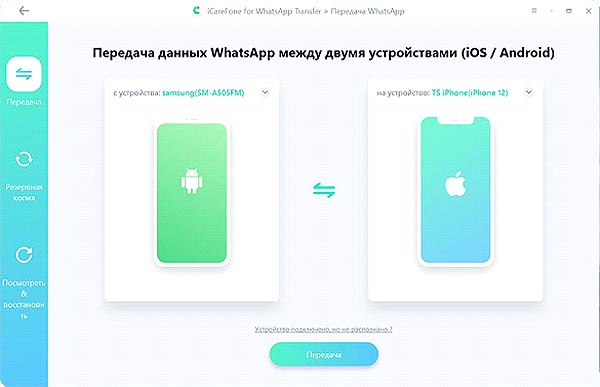
- После подтверждения некоторых всплывающих окон вам необходимо сделать резервную копию данных WhatsApp на исходном устройстве. Сделайте это, как показано на скриншотах:
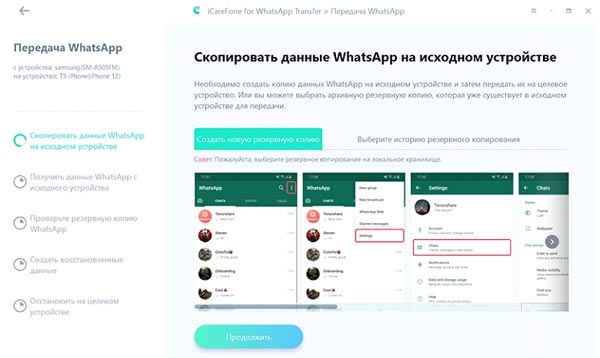
- Чтобы сохранить ваши данные в безопасности, вам необходимо подтвердить учетную запись WhatsApp, которую вы использовали для создания резервной копии, введя свой номер телефона и код страны ниже, а затем нажмите «Подтвердить»:
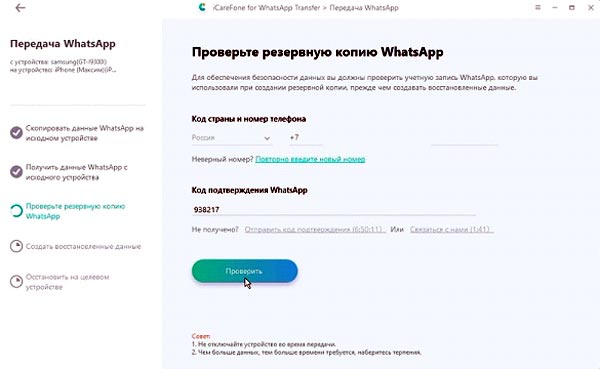
- Затем введите 6-значный код подтверждения WhatsApp, который вы только что получили от официального лица WhatsApp. Нажмите «Подтвердить».
- После подтверждения того, что ваши данные в безопасности, программа автоматически сгенерирует данные, которые можно восстановить для вашего целевого устройства.
- Вам необходимо войти в свою учетную запись, чтобы убедиться, что данные видны, когда передача WhatsApp с Android на iPhone завершена. Через некоторое время ваши данные WhatsApp были успешно переданы:
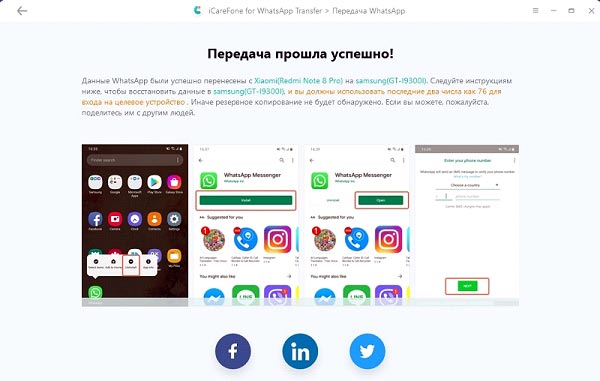
Способ #2 — перенос чата WhatsApp с Android на iPhone с помощью резервного копирования истории
Вы можете задаться вопросом, есть ли другой способ сделать это? Как перенести WhatsApp с Android на iPhone с помощью резервной копии чата?
Как мы все знаем, когда вы переустанавливаете WhatsApp на Android, появится сообщение, уведомляющее вас о восстановлении из локальной резервной копии.
Примечание. Однако это не работает на iPhone. Тем не менее, мы по-прежнему объясняем, как выполнить восстановление из резервной копии ниже. Помните, что этот способ работает только на «Android to Android».
- Разблокируйте свое Android-устройство и перейдите в WhatsApp.
- Перейдите в «Настройки» > «Чаты» > «Резервное копирование чата», а затем нажмите кнопку «Резервное копирование».
- Вам нужно будет удалить WhatsApp на своем старом телефоне Android. Затем откройте его на новом iPhone, войдите в WhatsApp, используя свою исходную учетную запись.
- Появится всплывающее окно с предложением восстановить файлы резервных копий, которые хранятся в облаке WhatsApp:
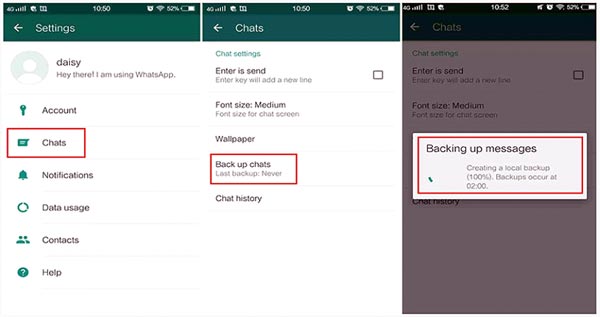
Через несколько минут вы обнаружите, что успешно восстановили сообщения WhatsApp с Android на iPhone 7 (Plus). Теперь вы можете пользоваться WhatsApp и на iPhone.
Способ #3 — перенос сообщений WhatsApp с Android на iPhone с помощью чата по электронной почте
Примечание. Использование чата по электронной почте — не идеальный способ, а своего рода импровизация. Вы не сможете просматривать историю чата в WhatApp, как раньше.
Использование электронной почты для передачи сообщений WhatsApp также является простым решением, здесь не так много шагов, просто следуйте за нами:
- Откройте Ватсап.
- Нажмите «Настройки» > «Настройки чатов» > «История чатов» > «Электронный чат».
- Выберите файлы истории чата WhatsApp, которые вы хотите передать, вы также можете выбрать прикрепление мультимедиа или без мультимедиа.
- Далее вы перейдете на страницу отправки, убедитесь, что вы уже вошли в свой WhatsApp на новом iPhone, а затем отправьте на него историю чата:
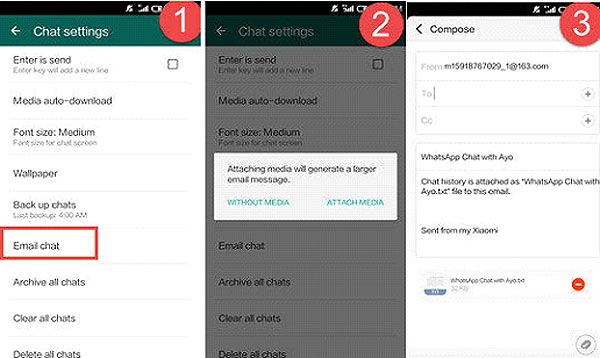
Способ 4 — перенос данных WhatsApp с Android на iPhone с помощью функции «Move to iOS»
Вы когда-нибудь слышали об этом приложении: Переместить на iOS? Он разработан компанией Apple. Вы можете установить его на свой телефон Android из Google Play и использовать для простого перемещения файлов Android на iPhone.
Примечание. Приложение Move to iOS не поддерживает «перенос WhatsApp с Android на iPhone».

Сделать нужно следующее:
- Загрузите и установите Move to iOS на свое Android-устройство.
- Вам нужно будет принять условия, после чего вы увидите экран «Найти свой код».
- Затем настройте свой iPhone, пока не увидите экран «Переместить с Android». Дождитесь появления 10-значного или 6-значного кода:
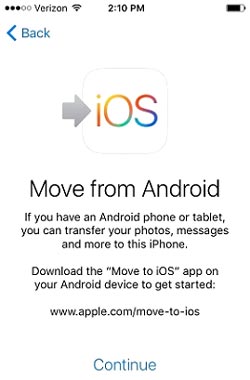
- Обратите внимание, что если вы настроили устройство, вам сначала нужно будет сбросить его до заводских настроек.
- Введите код на телефоне Android.
- Выберите файлы, которые вы хотите перенести на iPhone, и дождитесь завершения всего процесса

Вывод
После того, как вы прочитали то, что было упомянуто выше: если вы хотите перенести историю чата WhatsApp с iPhone на Android одним щелчком мыши, то iCareFone Transfer как раз то, что нужно.

